Cara Mencari Video yang Dihapus di Android
Pemulihan Video yang Terhapus di Android

Ups, video penting terhapus? Tenang, Sobat! Meskipun sudah terhapus, masih ada peluang untuk mengembalikannya. Android punya fitur Recycle Bin atau Sampah yang menyimpan file yang dihapus sementara. Berikut ini cara mudah mengembalikan video dari tempat sampah digital tersebut.
Pemulihan Video dari Recycle Bin/Sampah Android
Proses pemulihan video dari Recycle Bin di Android umumnya mirip, tapi ada sedikit perbedaan antar merek ponsel. Secara garis besar, kamu perlu mengakses folder Recycle Bin atau Sampah di aplikasi pengelola file bawaan atau aplikasi pihak ketiga. Setelah menemukan video yang ingin dipulihkan, cukup pilih dan pindahkan ke lokasi penyimpanan yang diinginkan.
Langkah-langkah Pemulihan Video dari Aplikasi Pengelola File Bawaan
Langkah-langkah ini bisa sedikit berbeda tergantung merek dan versi Androidmu. Namun, umumnya begini:
- Buka aplikasi pengelola file bawaan di ponselmu (biasanya bernama “Files” atau sejenisnya).
- Cari folder “Recycle Bin”, “Sampah”, atau yang serupa. Posisinya biasanya di bagian atas atau bawah daftar folder.
- Setelah menemukan folder Recycle Bin, buka dan cari video yang ingin kamu pulihkan. Kamu bisa menggunakan fitur pencarian jika perlu.
- Sentuh dan tahan video tersebut hingga muncul opsi. Pilih “Pulihkan” atau opsi serupa.
- Tentukan lokasi penyimpanan baru untuk video yang telah dipulihkan. Pastikan lokasi tersebut memiliki cukup ruang penyimpanan.
Perbandingan Pemulihan Video dari Recycle Bin di Berbagai Merek Ponsel
| Merek Ponsel | Nama Folder Recycle Bin | Lokasi Folder Recycle Bin | Langkah Tambahan |
|---|---|---|---|
| Samsung | Recycle Bin/Sampah | Biasanya di aplikasi My Files | Mungkin perlu mengkonfirmasi pemulihan |
| Xiaomi | Recycle Bin/Sampah | Biasanya terintegrasi di aplikasi File Manager | Antarmuka mungkin sedikit berbeda |
| Oppo | Recycle Bin/Sampah | Biasanya di aplikasi File Manager | Proses pemulihan umumnya sama |
Catatan: Informasi di atas merupakan gambaran umum dan bisa berbeda tergantung versi sistem operasi dan kustomisasi antarmuka dari masing-masing produsen.
Ilustrasi Pemulihan Video dari Recycle Bin
Bayangkan layar ponselmu menampilkan daftar folder di aplikasi pengelola file. Di antara folder-folder seperti “Gambar”, “Musik”, dan “Download”, kamu menemukan folder bernama “Recycle Bin”. Setelah membukanya, kamu akan melihat daftar file yang telah dihapus, termasuk video yang ingin kamu pulihkan. Sentuh dan tahan video tersebut, lalu pilih opsi “Pulihkan”. Setelah itu, video tersebut akan kembali ke lokasi penyimpanan asalnya atau lokasi penyimpanan yang kamu pilih.
Pemulihan Video dari Aplikasi Pengelola File Pihak Ketiga
Jika kamu menggunakan aplikasi pengelola file pihak ketiga seperti Solid Explorer atau FX File Explorer, langkah-langkahnya hampir sama. Cari folder Recycle Bin (nama folder mungkin berbeda-beda tergantung aplikasi), temukan video yang ingin dipulihkan, lalu pilih opsi untuk memulihkannya. Beberapa aplikasi mungkin menawarkan fitur tambahan seperti pratinjau video sebelum pemulihan.
Menggunakan Aplikasi Pemulihan Data

Nah, kalau cara manual udah dicoba tapi video masih belum ketemu juga, saatnya beralih ke senjata pamungkas: aplikasi pemulihan data! Aplikasi ini bekerja dengan memindai memori internal dan eksternal perangkat Android kamu, mencari file-file yang terhapus, termasuk video kesayanganmu yang hilang. Tapi, ingat ya, pemilihan aplikasi yang tepat itu penting banget, karena nggak semua aplikasi aman dan efektif. Yuk, kita bahas beberapa pilihannya!
Aplikasi Pemulihan Data Android yang Terpercaya dan Efektif
Di Play Store, banyak banget aplikasi pemulihan data yang menjanjikan keajaiban. Tapi, jangan sampai tertipu! Pilihlah aplikasi yang punya rating tinggi, banyak ulasan positif, dan sudah terverifikasi. Beberapa aplikasi yang cukup populer dan sering direkomendasikan antara lain DiskDigger, Recuva (juga tersedia versi Android), dan EaseUS MobiSaver. Ketiga aplikasi ini menawarkan fitur pemindaian yang cukup komprehensif, meskipun masing-masing punya kelebihan dan kekurangan.
Kelebihan dan Kekurangan Aplikasi Pemulihan Data
- DiskDigger: Kelebihannya, DiskDigger menawarkan dua mode pemindaian, yaitu pemindaian cepat dan pemindaian mendalam. Pemindaian cepat lebih ringkas, sementara pemindaian mendalam lebih menyeluruh, meskipun membutuhkan waktu lebih lama. Kekurangannya, versi gratisnya memiliki batasan fitur.
- Recuva: Aplikasi ini dikenal dengan antarmuka yang user-friendly. Kelebihannya, proses pemulihannya relatif mudah dipahami, bahkan bagi pemula. Kekurangannya, mungkin tidak seefektif aplikasi lain dalam memulihkan file yang terhapus secara permanen.
- EaseUS MobiSaver: Aplikasi ini menawarkan fitur pemulihan yang cukup canggih, termasuk kemampuan untuk memulihkan data dari kartu SD. Kelebihannya, memiliki tingkat keberhasilan yang cukup tinggi. Kekurangannya, versi gratisnya mungkin memiliki keterbatasan fitur dan hanya bisa memulihkan sejumlah file tertentu.
Langkah-Langkah Menggunakan DiskDigger
Sebagai contoh, kita akan membahas langkah-langkah menggunakan DiskDigger. Aplikasi ini cukup mudah digunakan, bahkan untuk pengguna awam. Pastikan kamu sudah mengunduh dan menginstal aplikasi DiskDigger di perangkat Android kamu.
- Buka aplikasi DiskDigger. Kamu akan disambut dengan dua pilihan pemindaian: Basic Scan dan Full Scan. Basic Scan lebih cepat, sementara Full Scan lebih teliti namun memakan waktu lebih lama.
- (Deskripsi Screenshot: tampilan awal aplikasi DiskDigger dengan pilihan Basic Scan dan Full Scan. Terlihat tombol-tombol yang jelas dan mudah dipahami.) Pilih mode pemindaian yang sesuai dengan kebutuhanmu.
- (Deskripsi Screenshot: Proses pemindaian sedang berlangsung, menampilkan progress bar dan informasi mengenai file yang ditemukan.) Tunggu hingga proses pemindaian selesai. Lama proses ini tergantung pada ukuran memori perangkat dan mode pemindaian yang dipilih.
- (Deskripsi Screenshot: Daftar file yang ditemukan, termasuk video yang terhapus. Terlihat ikon video dan informasi ukuran file.) Setelah pemindaian selesai, aplikasi akan menampilkan daftar file yang ditemukan. Cari video yang ingin kamu pulihkan.
- (Deskripsi Screenshot: Proses pemulihan file video sedang berlangsung. Terlihat progress bar dan informasi mengenai lokasi penyimpanan file.) Pilih video yang ingin kamu pulihkan, lalu tekan tombol Recover. Pilih lokasi penyimpanan untuk file yang dipulihkan.
Peringatan! Sebelum menggunakan aplikasi pemulihan data, pastikan kamu sudah melakukan backup data penting lainnya. Aplikasi pemulihan data tidak menjamin 100% keberhasilan dalam memulihkan semua file yang terhapus. Selain itu, penggunaan aplikasi yang tidak terpercaya dapat berisiko terhadap keamanan data dan perangkat kamu.
Memilih Aplikasi Pemulihan Data yang Tepat
Pemilihan aplikasi pemulihan data yang tepat bergantung pada kebutuhan dan tingkat keahlianmu. Jika kamu hanya ingin memulihkan beberapa file dan tidak terlalu ahli dalam teknologi, aplikasi dengan antarmuka yang sederhana dan mudah digunakan seperti Recuva bisa menjadi pilihan yang tepat. Namun, jika kamu membutuhkan pemulihan yang lebih menyeluruh dan tidak keberatan dengan proses yang lebih rumit, DiskDigger atau EaseUS MobiSaver bisa menjadi pilihan yang lebih baik.
Memeriksa Penyimpanan Cloud
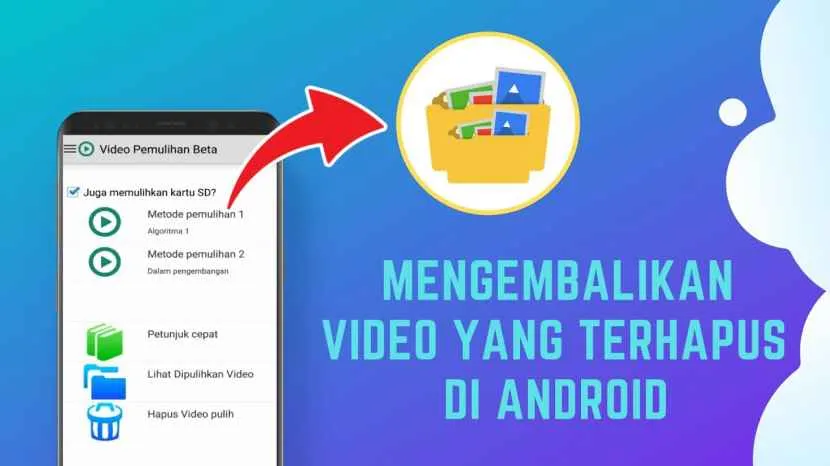
Nah, setelah mencoba berbagai cara dan video masih belum ditemukan, saatnya kita melirik ke penyimpanan cloud! Google Drive, OneDrive, Dropbox, dan sejenisnya seringkali menyimpan salinan video kita secara otomatis. Mungkin aja video yang dihapus di HP masih aman tersimpan di sana. Yuk, kita cek satu per satu!
Mencari Video di Google Drive
Google Drive menjadi salah satu layanan cloud storage yang paling populer. Mencari video di dalamnya cukup mudah. Berikut langkah-langkahnya:
- Buka aplikasi Google Drive di HP Android kamu.
- Di bagian pencarian (biasanya ada di pojok kanan atas), ketikkan nama video yang kamu cari atau kata kunci yang relevan.
- Google Drive akan menampilkan hasil pencarian, termasuk video yang mungkin sudah lama kamu upload.
- Jika menemukan video yang dimaksud, kamu bisa mengunduhnya kembali ke HP.
Tips: Pastikan koneksi internet kamu stabil saat melakukan pencarian. Jika video yang dicari berukuran besar, proses pencarian dan pengunduhan mungkin akan memakan waktu lebih lama.
Perbandingan Fitur Pemulihan File yang Dihapus di Layanan Penyimpanan Cloud
Setiap layanan penyimpanan cloud memiliki fitur dan kebijakan yang berbeda-beda terkait pemulihan file yang terhapus. Berikut perbandingan singkatnya:
| Layanan | Lama Penyimpanan File Terhapus | Kemudahan Pemulihan | Fitur Tambahan |
|---|---|---|---|
| Google Drive | Bergantung pada pengaturan, bisa sampai 30 hari atau lebih (untuk sampah) | Mudah, melalui fitur “Sampah” | Sinkronisasi otomatis, berbagi file mudah |
| OneDrive | Sampai 30 hari di Recycle Bin | Relatif mudah, melalui Recycle Bin | Integrasi dengan Windows, kolaborasi real-time |
| Dropbox | Bergantung pada paket berbayar/gratis, bisa sampai 30 hari atau lebih | Mudah, melalui fitur “Deleted Files” | Versi historis file (tergantung paket) |
| iCloud | Bergantung pada pengaturan, bisa sampai 30 hari atau lebih | Mudah, melalui fitur “Recently Deleted” | Integrasi dengan ekosistem Apple |
Catatan: Informasi di atas bisa berubah sewaktu-waktu. Sebaiknya cek langsung di situs resmi masing-masing layanan untuk informasi terbaru.
Kendala dan Solusi Pencarian Video di Penyimpanan Cloud
Meskipun praktis, mencari video di penyimpanan cloud juga bisa menghadapi beberapa kendala. Berikut beberapa kendala umum dan solusinya:
- Kendala: Video tidak ditemukan di penyimpanan cloud.
Solusi: Periksa kembali nama file video, pastikan koneksi internet stabil, dan coba cari dengan kata kunci yang berbeda. - Kendala: Video ditemukan, tetapi tidak bisa diunduh.
Solusi: Periksa kuota penyimpanan cloud, pastikan koneksi internet stabil, dan coba restart aplikasi atau perangkat. - Kendala: File sudah melewati batas waktu penyimpanan di folder sampah.
Solusi: Sayangnya, jika sudah melewati batas waktu, kemungkinan besar video sudah dihapus permanen.
Mengoptimalkan Penyimpanan Cloud untuk Mencegah Kehilangan Video
Untuk mencegah kejadian kehilangan video berulang, ada beberapa langkah yang bisa kamu lakukan:
- Aktifkan fitur sinkronisasi otomatis ke penyimpanan cloud.
- Atur pengaturan penyimpanan cloud untuk menyimpan file yang dihapus dalam jangka waktu yang lebih lama.
- Bersihkan secara berkala file-file yang sudah tidak terpakai di penyimpanan cloud.
- Pertimbangkan untuk menggunakan layanan penyimpanan cloud dengan fitur cadangan (backup) tambahan.
Memeriksa Riwayat Media Baru-baru Ini

Video kesayangan hilang? Jangan panik dulu! Sebelum buru-buru mengira video itu lenyap selamanya, ada satu tempat yang sering luput dari perhatian: riwayat media baru-baru ini. Fitur ini, yang biasanya tersembunyi di galeri atau aplikasi pengelola file, menyimpan jejak video yang baru saja dihapus. Meski tak selamanya berhasil, memeriksa riwayat ini bisa jadi penyelamat video-video berharga.
Lokasi riwayat media ini berbeda-beda tergantung perangkat dan versi Android yang kamu gunakan. Namun, umumnya, kamu bisa menemukannya di galeri foto dan video, atau di aplikasi pengelola file bawaan perangkat. Keberhasilan menemukan video yang dihapus juga bergantung pada beberapa faktor, termasuk pengaturan perangkat dan seberapa lama video tersebut telah dihapus.
Lokasi Riwayat Media di Berbagai Perangkat Android
Mencari jejak video yang dihapus di Android ibarat mencari jarum di tumpukan jerami. Lokasi riwayat media bisa berbeda-beda, bahkan di antara perangkat Android yang sama. Beberapa perangkat menyimpannya langsung di galeri, sementara yang lain mungkin menyimpannya di folder terpisah dalam aplikasi pengelola file. Berikut beberapa lokasi umum yang perlu kamu periksa:
- Galeri Foto dan Video: Banyak perangkat Android menyimpan riwayat media yang baru dihapus di dalam galeri foto dan video itu sendiri. Biasanya, ada menu atau folder khusus bernama “Sampah”, “Recycle Bin”, atau “Recently Deleted”.
- Aplikasi Pengelola File: Beberapa perangkat Android menggunakan aplikasi pengelola file bawaan atau pihak ketiga untuk mengelola file, termasuk video. Cobalah periksa folder “Download”, “DCIM”, atau folder penyimpanan internal lainnya untuk menemukan folder “Sampah” atau yang serupa.
- Google Foto (jika digunakan): Jika kamu menggunakan Google Foto untuk backup dan sinkronisasi foto dan video, kamu mungkin bisa menemukan video yang dihapus di sana, tergantung pada pengaturan backup yang kamu gunakan.
Langkah-langkah Memeriksa Riwayat Media di Galeri
Setelah mengetahui lokasi potensial, langkah selanjutnya adalah memeriksa riwayat media di galeri foto dan video. Prosesnya umumnya cukup sederhana, namun mungkin sedikit berbeda tergantung aplikasi galeri yang kamu gunakan.
- Buka aplikasi galeri foto dan video di perangkat Android kamu.
- Cari menu atau ikon yang menunjukkan “Sampah”, “Recycle Bin”, atau “Recently Deleted”. Biasanya, ikon ini berupa tempat sampah.
- Jika ditemukan, buka folder tersebut. Kamu akan melihat daftar video dan foto yang baru saja dihapus.
- Cari video yang ingin kamu pulihkan. Jika ditemukan, pilih video tersebut dan pilih opsi “Pulihkan” atau “Restore”.
Tips Mencegah Penghapusan Video yang Tidak Disengaja
Pastikan kamu selalu melakukan backup video penting secara berkala ke cloud storage seperti Google Drive, Google Foto, atau layanan serupa. Jangan mengandalkan hanya penyimpanan internal perangkat saja! Selain itu, pertimbangkan untuk menggunakan aplikasi pengelola file yang memiliki fitur recycle bin yang lebih canggih.
Potensi Kesulitan dalam Menemukan Video yang Dihapus
Meskipun riwayat media baru-baru ini menawarkan harapan, menemukan video yang dihapus tidak selalu mudah. Beberapa faktor dapat mempersulit proses ini. Misalnya, jika video sudah dihapus dalam waktu yang cukup lama, mungkin saja video tersebut sudah dihapus secara permanen dari riwayat media. Selain itu, beberapa aplikasi galeri atau pengelola file mungkin memiliki kebijakan penghapusan otomatis setelah jangka waktu tertentu.
Pengaruh Pengaturan Perangkat pada Proses Pemulihan Video
Pengaturan perangkat, khususnya pengaturan penyimpanan dan pembersihan otomatis, dapat memengaruhi kemampuan untuk menemukan video yang dihapus melalui riwayat media. Jika pengaturan pembersihan otomatis diaktifkan, sistem mungkin secara otomatis menghapus file yang ada di recycle bin setelah jangka waktu tertentu. Oleh karena itu, segera periksa riwayat media setelah menyadari video telah terhapus untuk meningkatkan peluang pemulihan.
Memanfaatkan Fitur Pemulihan Otomatis (Jika Tersedia)

Duh, video penting hilang? Tenang, sebelum panik coba cek dulu fitur pemulihan otomatis di HP Android kamu! Banyak smartphone dan aplikasi galeri yang punya fitur andalan ini, lho. Fitur ini bekerja seperti mesin waktu mini yang bisa mengembalikan video yang secara tak sengaja terhapus. Tapi, ingat ya, keajaibannya terbatas. Yuk, kita cari tahu lebih lanjut!
Fitur pemulihan otomatis ini biasanya menyimpan salinan video yang dihapus dalam periode waktu tertentu. Bayangkan seperti keranjang sampah, tapi lebih canggih. Sistem akan secara otomatis menyimpan file yang terhapus, dan kamu bisa memulihkannya jika diperlukan. Lama penyimpanan salinan ini berbeda-beda, tergantung perangkat dan pengaturan yang kamu aktifkan.
Cara Mengakses dan Menggunakan Fitur Pemulihan Otomatis
Sayangnya, cara mengakses fitur ini berbeda-beda di setiap merek dan model HP Android. Beberapa mungkin menyimpannya di dalam aplikasi galeri, sementara yang lain mungkin terintegrasi dengan sistem operasi. Berikut beberapa contoh umum:
- Di aplikasi Google Foto: Biasanya, ada menu “Sampah” atau “Trash” di bagian bawah aplikasi. Video yang terhapus akan tersimpan di sini selama 60 hari. Kamu bisa mengembalikannya dengan memilih video yang diinginkan dan menekan tombol “Pulihkan”.
- Di aplikasi galeri bawaan: Beberapa HP Android memiliki aplikasi galeri bawaan dengan fitur “Sampah” atau “Recycle Bin”. Caranya mirip dengan Google Foto, kamu tinggal cari video yang terhapus dan pilih opsi “Pulihkan”.
- Di pengaturan perangkat: Beberapa perangkat menyimpan pengaturan pemulihan otomatis di menu pengaturan. Biasanya ada di bagian “Penyimpanan” atau “Backup”. Cari opsi “Pemulihan Otomatis” atau sejenisnya, dan aktifkan jika belum.
Ilustrasi Proses Kerja Fitur Pemulihan Otomatis
Bayangkan kamu menghapus video liburanmu. Jika fitur pemulihan otomatis aktif, sistem akan menyimpan salinan video tersebut ke dalam folder “Sampah” atau “Recycle Bin”. Selama periode waktu tertentu (misalnya, 30 atau 60 hari), video tersebut masih bisa dipulihkan. Setelah periode tersebut berakhir, sistem akan menghapus video secara permanen. Proses ini mirip seperti ketika kita membuang sampah ke tempat sampah, masih ada kesempatan untuk mengambilnya kembali sebelum sampah diangkut.
Langkah-Langkah Mengaktifkan Fitur Pemulihan Otomatis
Karena setiap merek HP Android berbeda, tidak ada langkah universal untuk mengaktifkan fitur ini. Namun, umumnya kamu perlu mengecek pengaturan aplikasi galeri atau pengaturan sistem perangkat. Cari opsi “Sampah”, “Recycle Bin”, “Pemulihan Otomatis”, atau istilah serupa. Jika ada, pastikan fitur tersebut aktif. Jika tidak ada, kemungkinan perangkat atau aplikasi galeri kamu tidak mendukung fitur ini.
Keterbatasan Fitur Pemulihan Otomatis
Meskipun berguna, fitur pemulihan otomatis punya keterbatasan. Pertama, periode penyimpanan file yang dihapus terbatas. Setelah periode tersebut habis, video akan dihapus secara permanen. Kedua, fitur ini tidak selalu efektif untuk semua jenis penghapusan. Misalnya, jika kamu menghapus video melalui aplikasi pihak ketiga atau menghapusnya secara paksa, fitur ini mungkin tidak bisa memulihkannya. Ketiga, tidak semua perangkat atau aplikasi galeri memiliki fitur ini.
Terakhir

Hilangnya video memang menyebalkan, tapi dengan panduan ini, semoga kamu bisa menemukan kembali video-video berharga tersebut. Ingat, pencegahan lebih baik daripada pengobatan. Biasakan untuk rutin mem-backup video pentingmu ke penyimpanan cloud atau perangkat eksternal. Selamat mencoba, dan semoga berhasil!


What's Your Reaction?
-
0
 Like
Like -
0
 Dislike
Dislike -
0
 Funny
Funny -
0
 Angry
Angry -
0
 Sad
Sad -
0
 Wow
Wow








